Cómo comprobar la contraseña de tu red inalámbrica
En la vida moderna, las redes inalámbricas se han convertido en una parte importante de nuestro trabajo y entretenimiento diario. Sin embargo, a veces olvidamos la contraseña de la red inalámbrica que configuramos o no podemos encontrarla cuando necesitamos volver a conectarnos a la red en otro dispositivo. Este artículo presentará en detalle cómo encontrar la contraseña de su red inalámbrica y proporcionará datos estructurados para ayudarlo a resolver el problema rápidamente.
1. Consulta a través de la interfaz de administración del enrutador.
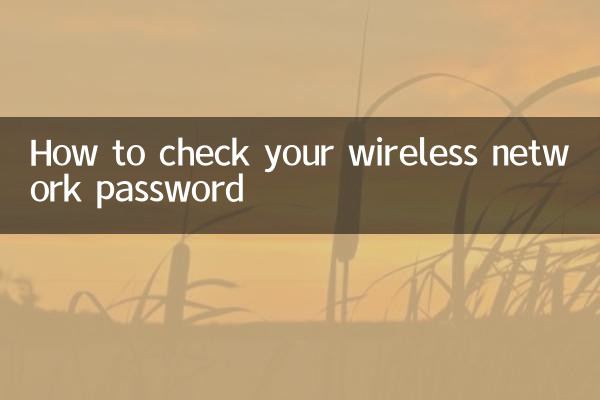
En la mayoría de los casos, la contraseña de la red inalámbrica se puede encontrar iniciando sesión en la interfaz de administración del enrutador. Estos son los pasos específicos:
| paso | funcionar |
|---|---|
| 1 | Conéctese a la red del enrutador (ya sea por cable o inalámbrica). |
| 2 | Abra el navegador e ingrese la dirección IP del enrutador (comúnmente 192.168.1.1 o 192.168.0.1). |
| 3 | Ingrese el nombre de usuario y la contraseña (el valor predeterminado suele ser admin/admin o admin/contraseña; consulte la etiqueta en la parte posterior del enrutador para obtener más detalles). |
| 4 | Busque la contraseña inalámbrica en la configuración inalámbrica o en la configuración de seguridad (puede aparecer como "Clave WPA" o "Contraseña PSK"). |
2. Consulta a través de dispositivos conectados
Si ya tienes un dispositivo conectado a la red inalámbrica, puedes verificar la contraseña de las siguientes maneras:
| Sistema operativo | Pasos de operación |
|---|---|
| ventanas | 1. Abra "Panel de control" > "Centro de redes y recursos compartidos" > "Conexiones de red inalámbrica" > "Propiedades inalámbricas" > pestaña "Seguridad" > Marque "Mostrar caracteres". |
| macos | 1. Abra la aplicación Keychain Access > Busque el nombre de la red inalámbrica > Haga doble clic en la entrada > Marque "Mostrar contraseña". |
| Androide | 1. Se requiere permiso de root, use el administrador de archivos para ver el archivo /data/misc/wifi/wpa_supplicant.conf. |
| iOS | 1. No se puede ver directamente, pero se puede sincronizar con Mac a través de iCloud Keychain. |
3. Restaure la contraseña predeterminada mediante el restablecimiento del enrutador
Si ninguno de los métodos anteriores funciona, también puedes restaurar la contraseña predeterminada reiniciando el enrutador:
| paso | funcionar |
|---|---|
| 1 | Busque el botón "Restablecer" en la parte posterior del enrutador. |
| 2 | Mantenga presionado con una aguja o un palillo durante 5 a 10 segundos hasta que la luz del enrutador parpadee. |
| 3 | Espere a que el enrutador se reinicie y se conecte usando la contraseña predeterminada (la contraseña generalmente está impresa en una etiqueta en la parte posterior del enrutador). |
4. Información de inicio de sesión predeterminada para marcas de enrutadores comunes
La siguiente es la información de inicio de sesión predeterminada para marcas de enrutadores comunes para su referencia:
| marca | Dirección IP predeterminada | Nombre de usuario predeterminado | contraseña predeterminada |
|---|---|---|---|
| TP-Link | 192.168.1.1 | administración | administración |
| Huawei | 192.168.3.1 | administración | administración |
| Mijo | 192.168.31.1 | ninguno | Ninguno (es necesario configurarlo por primera vez) |
| ASUS | 192.168.1.1 | administración | administración |
5. Cosas a tener en cuenta
1. Cambie la contraseña predeterminada: por seguridad de la red, se recomienda cambiar la contraseña predeterminada después de iniciar sesión en el enrutador por primera vez.
2. Complejidad de la contraseña: al configurar una contraseña, intente utilizar una combinación de letras, números y símbolos, y evite el uso de contraseñas simples.
3. Registre la contraseña: Se recomienda registrar la contraseña en un lugar seguro para evitar olvidarla nuevamente.
A través de los métodos anteriores, puede recuperar o restablecer fácilmente la contraseña de su red inalámbrica. Si encuentra otros problemas, puede consultar el manual del enrutador o comunicarse con su proveedor de servicios de red para obtener ayuda.
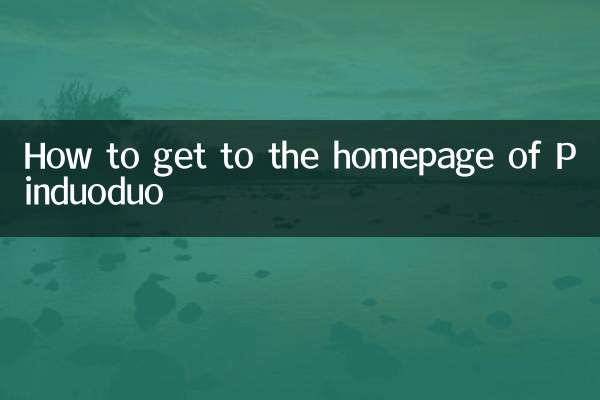
Verifique los detalles
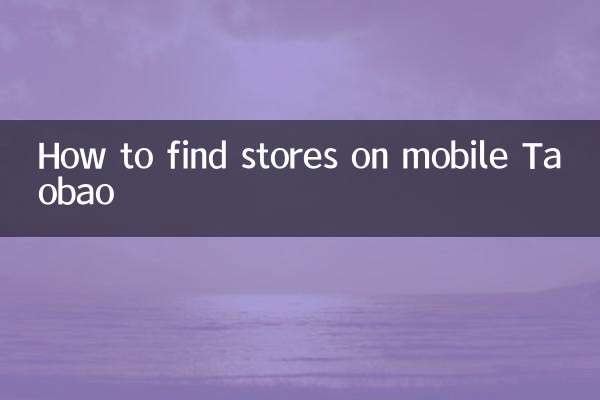
Verifique los detalles